1、第1步,在开始菜单中单击“运行”菜单项,然后在“打开”编辑框中输入MMC命令并按回车键。
2、第2步,打开“控制台1”窗口,依次单击“文件”→“添加/删除管理单元”菜单命令,打开“添加/删除管理单元”对话框。在“独立”选项卡中单击“添加”按钮,如图2008112619所示。图2008112619 “添加/删除管理单元”对话框
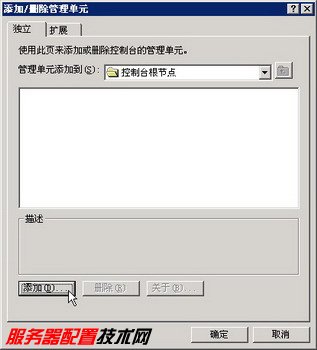
3、第3步,打开“添加独立管理单元”对话框,在“可用的独立管理单元”列表中选中“组策略对象编辑器”选项,并单击“添加”按钮,如图2008112620所示。图2008112620 “添加独立管理单元”对话框

4、第4步,在打开的“选择组策略对象”对话框中单击“浏览”按钮,打开“浏览组策略”对象对话框。切换到“计算机”选项卡并选中“另一台计算机”单选框,单击“浏览”按钮,如图2008112621所示。图2008112621 “选择组策略对象”对话框
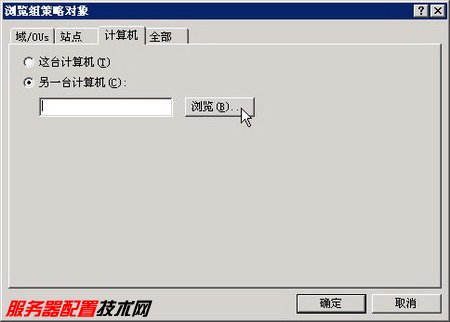
5、第5步,打开“选择计算机”对话框,通过高级查找功能在域中找到并选中目标计算机。然后依次单击“确定”→“完成”→“关闭”按钮返回“添加/删除管理单元”对话框,如图2008112622所示。图2008112622 选中目标计算机

6、第6步,在“添加/删除管理单元”对话框中单击“确定”按钮,即可在“控制台1”窗口中看到已经添加进来的组策略对象。依次单击“文件”→“保存”菜单命令可以保存该窗口,方便以后使用,如图2008112623所示。图2008112623 控制台窗口
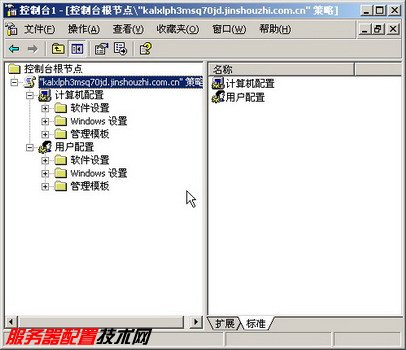
7、通过上述步骤,用户可以借助Active Directory域和组策略的强大功能有效管理局域网,使管理工作更加轻松和高效。